
Stampa su carta banner
Informazioni sulla stampa su carta per banner
Questa macchina supporta l'uso di carta della lunghezza di fino a 47-1/4 pollici (1200 mm) nel vassoio di bypass.

Carta stampabile
Larghezza carta | Lunghezza carta | Peso della carta |
|---|---|---|
Da 3-9/16 a 11-11/16 pollici (da 90 mm a 297 mm) | Da 18 a 47-1/4 pollici (da 457,3 mm a 1200 mm) | Da 33-13/16 a 55-7/8 lb (da 127 g/m2 a 210 g/m2) Utilizzando il driver di stampa, selezionare il tipo di carta adatto alla grammatura della carta banner da usare.
|
Come stampare su carta banner
Registrare il formato della carta banner, quindi specificare il formato registrato.
Sulla schermata di questa macchina, premere [Utilità] - [Stampa carta per banner].
Selezionare [Permetti], quindi premere [OK].
Controllare che il sistema sia passato allo stato di attesa del lavoro di stampa banner.
Una volta terminate le impostazioni precedenti, avviare la stampa dal PC.
Nella finestra [Page Setup], aprire la finestra per la registrazione di un formato personalizzato.
Selezionare [Manage Custom Sizes...] nell'elenco Paper Size.
Fare clic su [+].
Inserire il nome del formato carta che si sta registrando.
Nominare il formato carta con un nome diverso da quelli esistenti, quali ad esempio A4 e Custom.
Configurare le seguenti voci.
[Page Size:]: specificare la larghezza e la lunghezza desiderate.
Specificare il formato carta entro l'intervallo ammesso per il formato banner (larghezza carta: da 3-9/16 a 11-11/16 pollici (da 90 mm a 297 mm), lunghezza carta: da 18 a 47-1/4 pollici (da 457,3 mm a 1200 mm)).
[Non-Printable Area:]: specificare il margine superiore, inferiore, destro e sinistro della carta.
Fare clic su [OK].
Il formato carta personalizzato è a questo punto registrato.
In [Paper Size:] all'interno di [Page Attributes], selezionare il formato carta registrato.
Il formato carta desiderato può anche essere selezionato in [Paper Size:] sulla schermata di stampa.
Per visualizzare la finestra Stampa, fare clic su [Print] nel menu [File].
Verificare che il formato carta personalizzato (registrato al punto 8) sia visualizzato in [Destination Paper Size] di [Paper Handling].
Verificare che [Paper Tray:] di [Paper Tray / Output Tray] sia impostato su [Bypass Tray] e che [Paper Type:] sia impostato sul tipo di carta desiderato ([Thick 1+]/[Thick 2]/[Thick 3]).
Se il formato carta specificato non rientra nell'intervallo previsto per il formato banner, [Paper Tray:] oppure [Paper Type:] non è oscurato per consentirne la modifica. In questo caso, controllare l'impostazione del formato carta personalizzato.
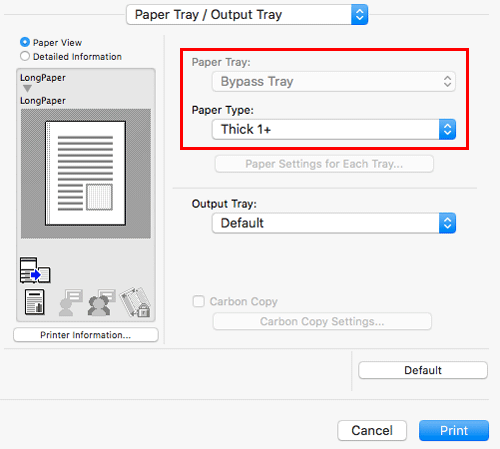
Eseguire la stampa.
Un messaggio che avvisa di caricare la carta è visualizzato sulla schermata di questa macchina.
Caricare la carta banner nel vassoio di bypass.
Per informazioni su come caricare la carta banner nel vassoio di bypass, fare riferimento a Qui.
Una volta caricata la carta banner, fare clic su [Completo].
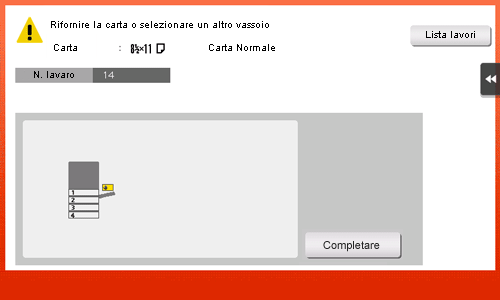
Ha inizio la stampa su carta extralunga. Sostenere con le mani il foglio di carta extralunga in uscita. Per proseguire con la stampa, eseguire la stampa dal computer.
Premere [Esci].
Viene visualizzato un messaggio di conferma della fine della stampa banner. Per terminare la stampa, fare clic su [Sì].
Se un lavoro è in coda, verrà avviato.